Cómo desactivar la vista de conversación en Gmail
Última actualización: 2 de abril de 2019
Puede personalizar su cuenta de Gmail de diferentes maneras, como agregar una firma. Su dirección de correo electrónico de Gmail también tiene una función en la que clasificará todos los mensajes de correo electrónico de una conversación particular en un gran hilo. Si bien esto puede ser útil si desea mantener toda su información en una conversación particular ordenada de esta manera, es posible que prefiera mantener todos sus correos electrónicos separados en entidades individuales. En ese caso, esta vista de conversación puede ser un poco inconveniente.
Afortunadamente, esta es una configuración que puede desactivar en Gmail. Nuestro tutorial a continuación lo ayudará a encontrar y deshabilitar la opción Vista de conversación en Gmail. Esto cambiará la clasificación en su bandeja de entrada para que todos los mensajes en una conversación se organicen por separado para que pueda encontrarlos e interactuar con ellos a nivel individual.
Desactivar vista de conversación en Gmail - Resumen rápido
- Haga clic en el ícono de ajustes, luego elija Configuración .
- Desplácese hacia abajo hasta la sección Vista de conversación .
- Haga clic en el círculo a la izquierda de la vista de conversación desactivada .
- Desplácese hasta la parte inferior del menú y haga clic en Guardar cambios .
Puede continuar con la siguiente sección para obtener información adicional e imágenes para cada paso.
Cómo dejar de agrupar conversaciones en Gmail
Los siguientes pasos se realizaron en el navegador web Google Chrome. Sin embargo, estos pasos son los mismos en otros navegadores web, como Edge o Firefox. Una vez que haya terminado de desactivar la vista de conversación de Gmail, es posible que también desee cambiar algunas otras configuraciones, como la fuente predeterminada.
Paso 1: Abra su navegador web y vaya a su bandeja de entrada de Gmail en https://mail.google.com. Si aún no ha iniciado sesión en su cuenta de Gmail, ingrese esas credenciales para proceder a su bandeja de entrada.
Paso 2: haz clic en el ícono de ajustes en la esquina superior derecha de la ventana, luego selecciona la opción Configuración .

Paso 3: desplácese hacia abajo hasta la sección Vista de conversación del menú, luego marque la opción a la izquierda de la vista de conversación desactivada .
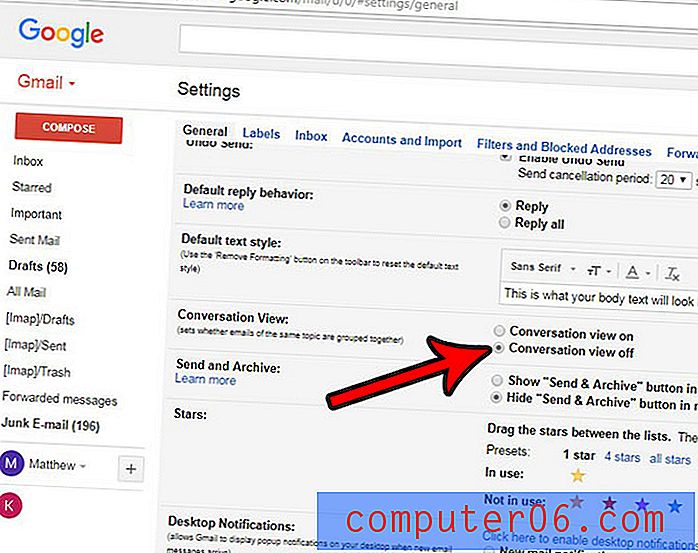
Paso 4: desplácese hasta la parte inferior del menú y haga clic en la opción Guardar cambios .
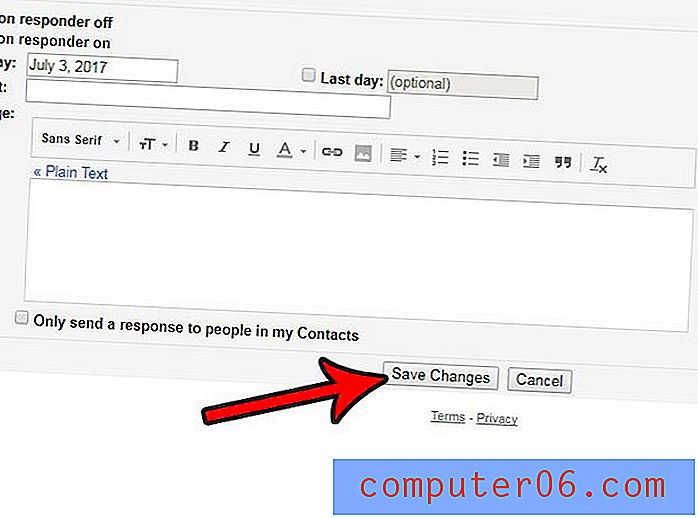
Ahora debería poder volver a su bandeja de entrada y ver sus correos electrónicos sin la conversación. Cuando la vista de conversación está desactivada, todos sus correos electrónicos se ordenarán individualmente en función de cuándo lleguen. Sin embargo, dependiendo de las etiquetas y los filtros que haya creado, pueden estar en diferentes carpetas. Una forma efectiva de encontrar estos correos electrónicos es usar el campo de búsqueda en la parte superior de la bandeja de entrada.
¿Le gustaría cambiar también la conversación en la aplicación de Correo en su iPhone? Aprenda cómo cambiar la opción de conversación en un iPhone para que pueda ver sus correos electrónicos como mensajes individuales, en lugar de como una conversación.



